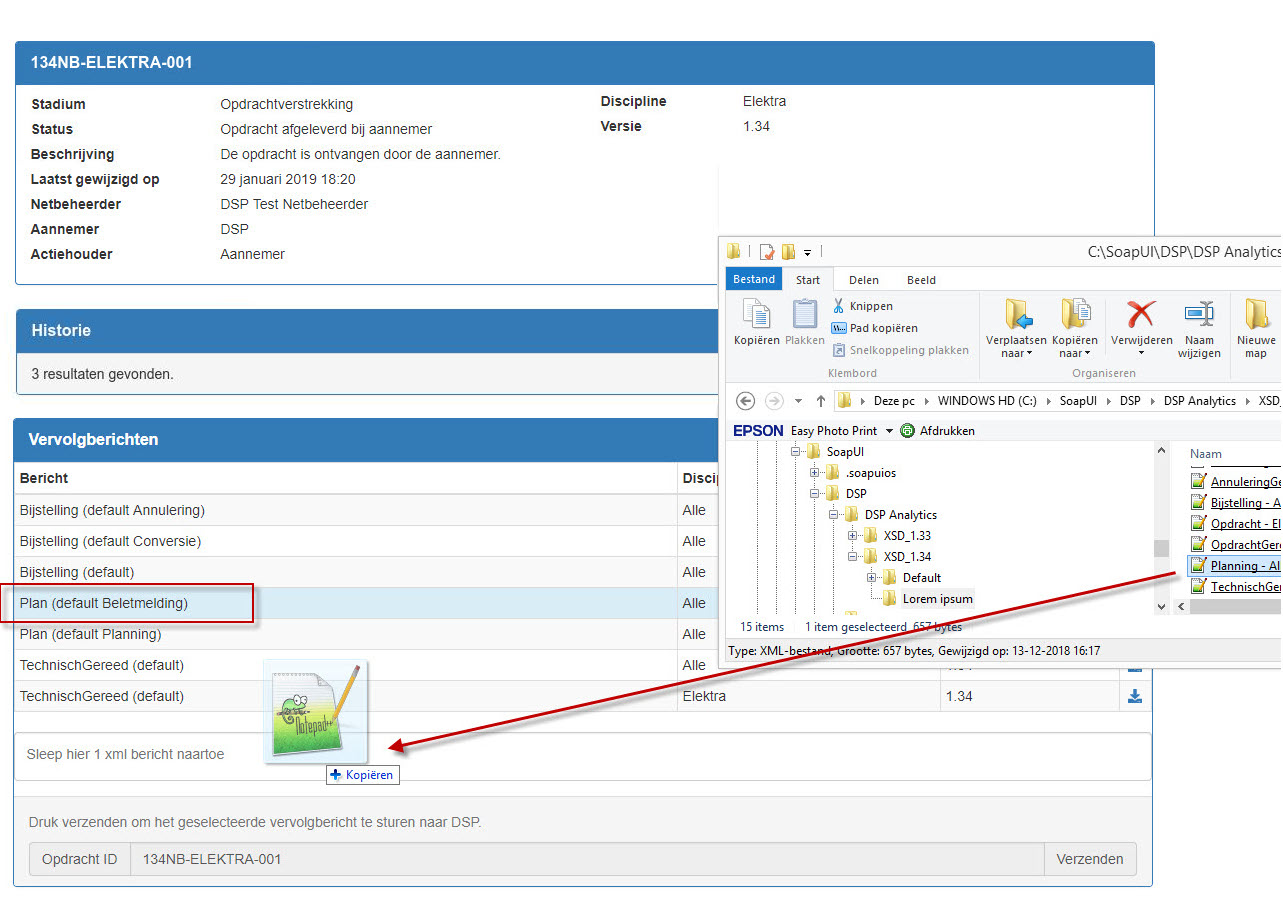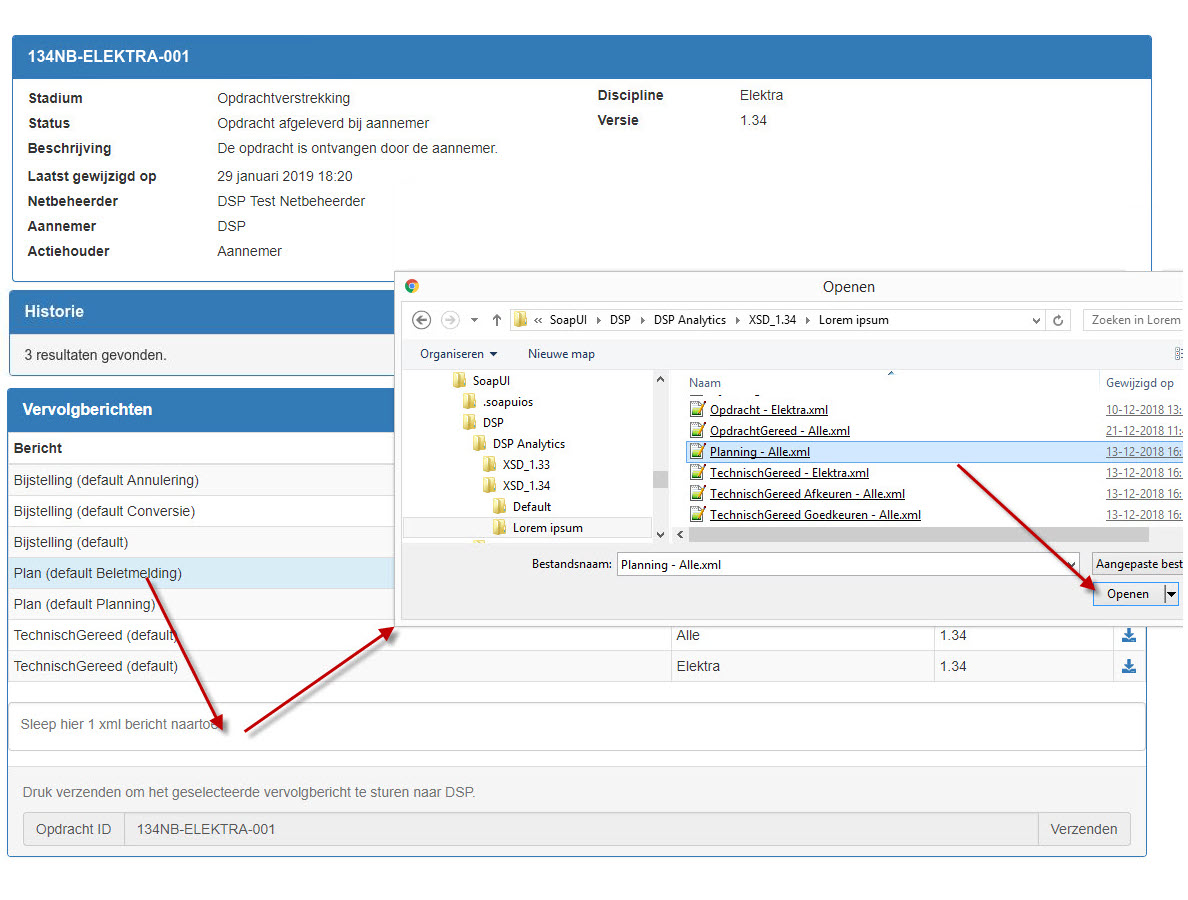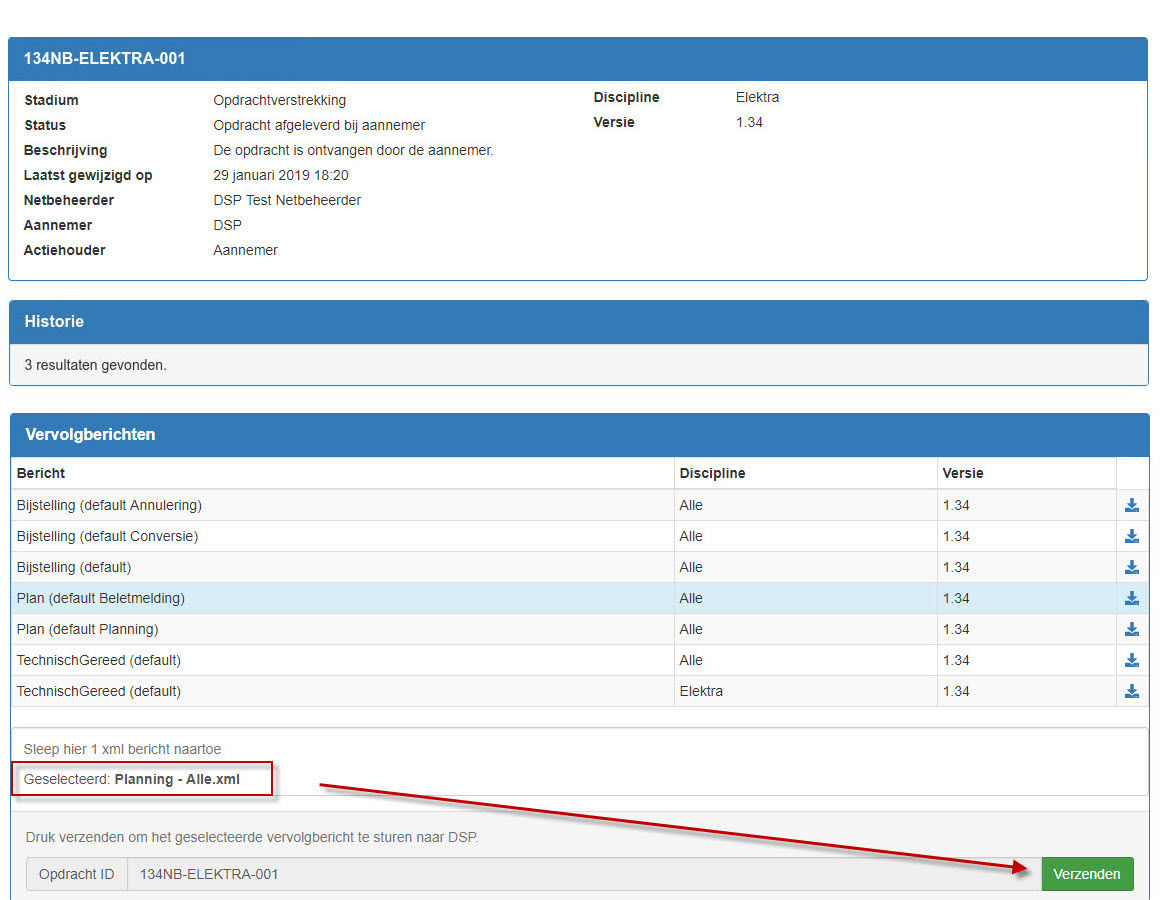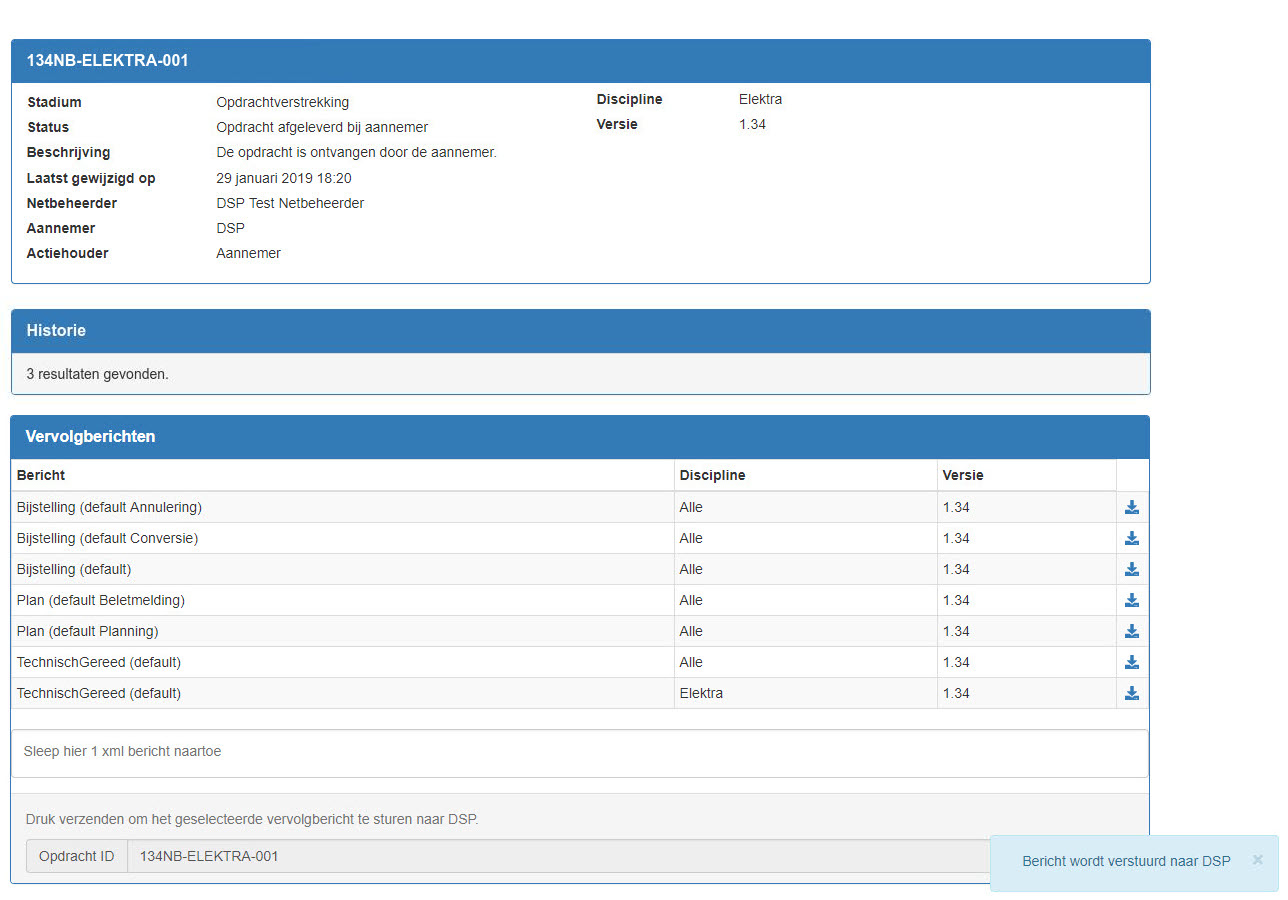...
Selecteer eerst het vervolgberticht dat je wil versturen. Open dan een Windows verkenner en navigeer naar de locatie waar het XML bestand staat. Sleep het vervolgens naar de locatie onder de vervolgberichten en laat het daar los:
Of klik op de Sleep hier 1 xml bericht naartoe. Een Windows verkenner venster opent. Navigeer naar de locatie waar het XML bestand staat, selecteer het en klik op Open:
In beide gevallen wordt de naam van het XML bestand getoond. Klik vervolgens op Verzenden om het XML bericht naar DSP te versturen:
Voordat het XML bericht wordt verstuurd
wordt het OpdrachtID in het bericht vervangen door de OpdrachtID van de geselecteerde opdracht (bij een nieuwe opdracht dat wat er ingevuld wordt in het scherm)
wordt de Opdrachtgever/Opdrachtnemer in het bericht aangepast afhankelijk van de rol (NB , AN) en deelnemer parameter waarmee is ingelogd
Als DSP het XML bericht verwerkt heeft wordt de status van de opdracht automatisch bijgewerkt en getoond. Mocht dat niet direct gebeuren klik dan op [F5]:
...